Uklonite ByteFence preusmjeravanja (Besplatne instrukcija) - srp 2018 ažuriranje
ByteFence Priručnik za uklanjanje preusmjerenja
Što je ByteFence?
Virus ByteFence tvrtke Byte Technologies promovira se kao snažan anti-malware alat koji bi trebao s računala ukloniti ozbiljne prijetnje, kao što su trojanci, crvi, spyware ili crapware programi, itd.
No, bez obzira na to što je ova aplikacija legitimna, od nedavno se ubraja u kategoriju potencijalno nepoželjnih programa (potentially unwanted program, PUP) i otimača preglednika. To se dogodilo iz jednog bitnog razloga – njeni developeri su je počeli širiti i dijeliti uz pomoć softwarea trećih strana kao opcionalnu komponentu.
Ta činjenica, uz još neke druge detalje vezane uz ovu aplikaciju, potaknuli su nas da napišemo članak o programu ByteFence.
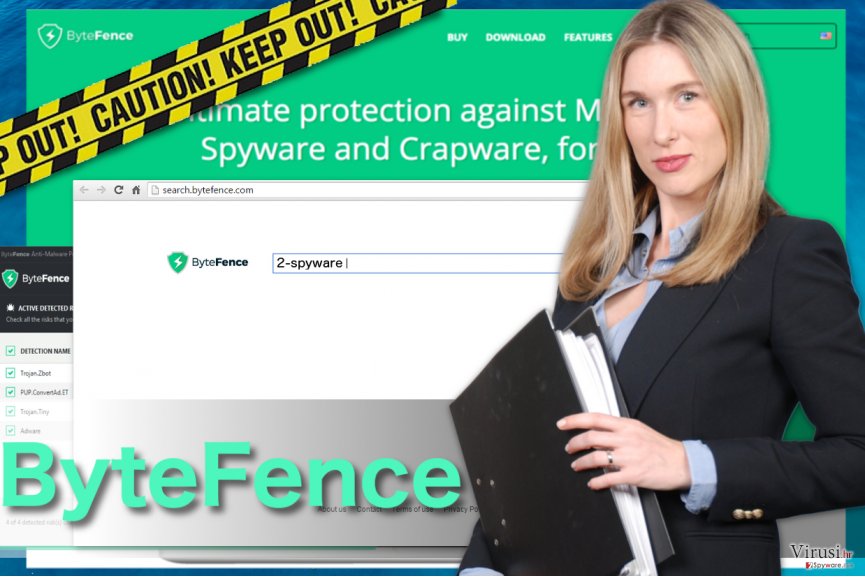
Može li se vjerovati programu ByteFence?
Da, možete vjerovati programu ByteFence jer je to legitiman anti-malware program. Naravno, vjerujemo da postoje mnogi drugi renomirani anti-spyware programi, kao što su SpyHunter, STOPzilla ili Malwarebytes. Međutim, poznata je i činjenica da ovaj program nije štetan. Ipak, stručnjaci za sigurnost na internetu tvrde da bi se on ipak trebao dodati kategoriji “potencijalno nepoželjnih programa” zbog sljedećih razloga:
- Nepoštena strategija distribucije. ByteFence se može preuzeti na računalo kao opcionalna komponenta nekog drugog besplatnog programa, poput npr. download managera, programa za kreiranje PDF datoteka, programa za emitiranje video materijala, programa za snimanje video materijala i druge aplikacije.
- Sposobnost da promijeni postavke sistema. Čim otimač preglednika ByteFence uđe u neki sistem, uobičajeno je da u svakom od preglednika (Google Chrome, Mozilla Firefox, Internet Explorer, Safari, itd.) ostavi svoj dodatak (add-on). Uz to, on može promijeniti početnu stranicu, zadanu tražilicu, novu karticu (tab), zabilješke (bookmark) i popis omiljenih stranica (favorites list). U većini slučajeva, ovaj program će promovirati stranicu Search.bytefence.com. Nije ni bitno što je službeno objavljeno da je ova tražilica bazirana na tražilici Yahoo, jer ona može u rezultatima pretrage prikazati komercijalne oglase koji vas mogu preusmjeriti na nesigurne i sumnjive web stranice.
- Mogućnost praćenja aktivnosti korisnika tijekom surfanja. Jednom kad pristanete i odaberete ByteFence kao zadanu tražilicu i početnu stranicu, ovaj program dolazi u mogućnost praćenja korisnika. Prikupljat će informacije povezane s navikama korisnika tijekom surfanja, kao što su pojmovi koji se najčešće pretražuju, najposjećenije web stranice, podaci koje unosite na omiljenim stranicama, itd.
Iako sam program nije maliciozan, stručnjaci savjetuju uklanjanje otimača preglednika ByteFence iz računalnog sistema. U suprotnom, izložit ćete se raznim rizicima. Budite pažljivi i nemojte nasjesti na preusmjeravanja programa ByteFence prema njegovim partnerskim stranicama. Ako ste upravo primijetili da je vaš preglednik modificirao ovaj potencijalno nepoželjni program, morate preuzeti FortectIntegoili neki drugi renomirani anti-spyware program i pokrenuti skeniranje kompletnog sistema. To će vam pomoći i samo jednim klikom popraviti vaše računalo.
Kako se ovaj program može instalirati na moje računalo?
Kao što smo već ranije spomenuli, program ByteFence može se preuzeti na vaš PC s njegove službene stranice. U samom principu na koji funkcionira, Bytefence je veoma sličan antivirusnom programu AVG, za koji se također zna da može instalirati vlastitu alatnu traku i pokrenuti promjene u sistemu. Nažalost, čak ni brisanje anti-malware aplikacije Bytefence neće vam pomoći u uklanjanju virusa Search.bytefence.com iz sistema.
Ako ga želite izbjeći, morate biti veoma pažljivi prilikom instalacije ovog anti-malware programa jer će vam on sam ponuditi izmjenu početne stranice i zadane tražilice tijekom procesa instalacije. Da bi spriječili instalaciju programskih paketa, uvijek morate odabrati “Napredan” ili “Prilagođeni” (“Advanced” ili “Custom”) instalacijski proces prilikom instaliranja freeware programa (download manageri, programi za kreiranje PDF datoteka, programi za emitiranje video materijala i slične besplatne aplikacije) i nakon toga odbiti instaliranje “opcionalnih downloada”.
Uklanjanje ByteFencea, virusa koji preusmjerava, i popravak računala:
Program Bytefence može se ukloniti upotrebom anti-malware programa ili ručno. Najvažnije je riješiti se svih njegovih dodataka jer mogu izazvati konstantno pojavljivanje ovog otimača preglednika. Najlakši način da to učinite je odabir automatskog uklanjanja virusa Search.bytefence.com.
Da bi vam pomogli pri popravljanju svog računala, stručnjaci za sigurnost odabrali su nekoliko anti-spyware alata. Svaki od njih je testiran i pokazao je odlične rezultate prilikom detektiranja ovog otimača preglednika i njegovog uklanjanja iz sistema.
Uz pomoć programa FortectIntego moći ćete ukloniti štetu koju je napravio virus. Programi SpyHunter 5Combo Cleaner i Malwarebytes preporučuju se za detektiranje potencijalno nepoželjnih programa i virusa, kao i svih datoteka i unosa u registar koji su povezani s njima.
Ručni ByteFence Priručnik za uklanjanje preusmjerenja
Deinstalacija iz Windowsa
Da biste uklonili ByteFence računala s Windowsima 10 ili 8, molimo vas da pratite sljedeće korake:
- Upišite Control Panel u kućicu s tražilicom za Windowse i stisnite Enter ili kliknite na rezultate pretraživanja.
- Ispod sekcije Programs, odaberite Uninstall a program.

- Na popisu pronađite unose povezane s ByteFence (ili bilo kojim nedavno instaliranim sumnjivim programom).
- Desnom tipkom miša (Right-click) kliknite na aplikaciju i odaberite Uninstall.
- Ako se pojavi User Account Control, kliknite na Yes.
- Pričekajte da se proces deinstalacije završi i kliknite na OK.

Ako ste korisnik Windowsa 7 ili XP, pratite upute koje slijede:
- Kliknite na Windows Start > Control Panel koji se nalazi na desnoj strani otvorenog menija (ako ste korisnik Windowsa XP, kliknite na Add/Remove Programs).
- U Control Panelu, odaberite Programs > Uninstall a program.

- Odaberite nepoželjnu aplikaciju tako da na nju kliknete jednom.
- Pri vrhu, kliknite na Uninstall/Change.
- Na upit o potvrdi vaše akcije, odaberite Yes.
- Kliknite na OK jednom kad se proces uklanjanja završi.
Uklonite ByteFence iz Mac OS X sistema
-
Ako koristite OS X, kliknite na gumb Go u gornjem lijevom kutu ekrana te odaberite Applications.

-
Čekajte dok ne vidite mapu Applications i potražite ByteFence ili bilo koje sumnjive programe u njoj. Sada kliknite desnom tipkom miša na svaki od unosa te odaberite Move to Trash.

Resetirajte MS Edge/Chromium Edge
Obrišite nepoželjne ekstenzije iz preglednika MS Edge:
- Odaberite Menu (tri horizontalne točkice u gornjem desnom kutu prozora) i odaberite Extensions.
- S popisa odaberite ekstenziju i kliknite na Gear (ikonicu zupčanika).
- Kliknite na Uninstall koji se nalazi pri dnu.

Očistite kolačiće i ostale podatke spremljene tijekom surfanja:
- Kliknite na Menu (tri horizontalne točkice u gornjem desnom kutu prozora preglednika) i odaberite Privacy & security.
- Pod Clear browsing data odaberite Choose what to clear.
- Odaberite sve (izostavite lozinke, iako biste mogli ostaviti i Media licenses, ako je moguće) i kliknite na Clear.

Vratite postavke za novu karticu (tab) i početnu stranicu u početno stanje:
- Kliknite na ikonicu manija i odaberite Settings.
- pronađite sekciju On startup.
- Kliknite na Disable ako ste pronašli neku sumnjivu domenu.
Resetirajte MS Edge ako vam koraci iznad nisu pomogli:
- Pritisnite Ctrl + Shift + Esc da biste otvorili Task Manager.
- Kliknite na strelicu More details koja se nalazi pri dnu prozora.
- Odaberite karticu (tab) Details.
- Sada skrolajte prema dolje i pronađite svaki unos koji u sebi sadrži naziv Microsoft Edge. Desnom tipkom miša kliknite na svaki od tih unosa i odaberite End Task da biste prekinuli rad preglednika MS Edge.

Ako vam ovo rješenje nije pomoglo , morat ćete upotrijebiti naprednu metodu resetiranja preglednika Edge. Prije nastavka morali biste napraviti sigurnosnu kopiju svojih podataka.
- Na računalu pronađite sljedeći folder: C:\\Users\\%username%\\AppData\\Local\\Packages\\Microsoft.MicrosoftEdge_8wekyb3d8bbwe.
- Pritisnite na tipkovnici Ctrl + A da biste odabrali sve foldere.
- Desnom tipkom miša kliknite na njih i odaberite Delete.

- Sada desnom tikom miša kliknite na gumb Start i odaberite Windows PowerShell (Admin).
- Kad se otvori novi prozor, kopirajte i zalijepite sljedeću komandu, pa pritisnite Enter:
Get-AppXPackage -AllUsers -Name Microsoft.MicrosoftEdge | Foreach {Add-AppxPackage -DisableDevelopmentMode -Register “$($_.InstallLocation)\\AppXManifest.xml” -Verbose

Upute za Edge Chromium
Obrišite ekstenzije iz preglednika MS Edge (Chromium):
- Otvorite Edge i klikanjem odaberite Settings > Extensions.
- Obrišite nepoželjne ekstenzije tako što ćete kliknuti na Remove.

Očistite cache i podatke od spremljene tijekom surfanja:
- Kliknite na Menu i idite na Settings.
- Odaberite Privacy and services.
- Pod Clear browsing data odaberite Choose what to clear.
- Pod Time range birajte All time.
- Odaberite Clear now.

Resetirajte MS Edge (Chromium):
- Kliknite na Menu i odaberite Settings.
- Na lijevoj strani odaberite Reset settings.
- Odaberite Restore settings to their default values (resetirajte postavke na početne vrijednosti).
- Potvrdite s Reset.

Resetirajte Mozillu Firefox
Uklonite opasne ekstenzije:
- Otvorite preglednik Mozilla Firefox i kliknite na Menu (tri horizontalne linije u gornjem desnom kutu prozora).
- Odaberite Add-ons.
- Ovdje odaberite pluginove koji su povezani s ByteFence i kliknite na Remove.

Resetirajte početnu stranicu (homepage):
- Kliknite na tri horizontalne crte u gornjem desnom kutu da biste otvorili meni.
- Odaberite Options.
- Pod opcijama za Home, upišite adresu vaše omiljene stranice koja će se otvoriti svaki put kad pokrenete preglednik Mozilla Firefox.
Očistite kolačiće i podatke o stranicama:
- Kliknite na Menu i odaberite Options.
- Idite na sekciju Privacy & Security.
- Skrolajte prema dolje i pronađite Cookies and Site Data.
- Kliknite na Clear Data…
- Odaberite Cookies and Site Data, kao i Cached Web Content i kliknite na Clear.

Resetirajte Mozillu Firefox
U slučaju da niste uspjeli ukloniti ByteFence prateći upute iznad, morat ćete resetirati Mozillu Firefox:
- Pokrenite preglednik Mozilla Firefox i kliknite na Menu.
- Idite na Help i tamo odaberite Troubleshooting Information.

- Unutar sekcije Give Firefox a tune up kliknite na Refresh Firefox…
- Jednom kada vam iskoči pop-up prozor, potvrdite željenu akciju klikanjem na Refresh Firefox – to bi trebalo završiti uklanjanje ByteFence.

Resetirajte Google Chrome
Obrišite maliciozne ekstenzije iz preglednika Google Chrome:
- Otvorite Google Chrome, kliknite na Menu (tri vertikalne točke u gornjem desnom kutu) i odaberite More tools > Extensions.
- U novootvorenom prozoru vidjet ćete sve instalirane ekstenzije. Deinstalirajte sve što vam je sumnjivo i što bi moglo biti povezano s ByteFence tako da kliknete na Remove.

Očistite cache i podatke web stranica iz preglednika Chrome:
- Kliknite na Menu i odaberite Settings.
- Pod Privacy and security, odaberite Clear browsing data.
- Odaberite Browsing history, Cookies and other site data, kao i Cached images i files.
- Kliknite na Clear data.

Promijenite početnu stranicu:
- Kliknite na Menu i odaberite Settings.
- Potražite sumnjive stranice kao što je ByteFence u sekciji On startup.
- Kliknite na Open a specific or set of pages i kliknite na tri točkice da biste došli do opcije Remove.
Resetirajte Google Chrome:
Ako vam prethodne metode nisu pomogle, resetirajte Google Chrome da biste eliminirali ByteFence i sve njegove komponente:
- Kliknite na Menu i odaberite Settings.
- U Settings skrolajte prema dolje i kliknite na Advanced.
- Skrolajte prema dolje i pronađite sekciju Reset and clean up.
- Sada kliknite na Restore settings to their original defaults.
- Potvrdite s Reset settings da biste završili uklanjanje ByteFence.

Resetirajte Safari
Uklonite nepoželjne ekstenzije iz preglednika Safari:
- Kliknite na Safari > Preferences…
- U novom prozoru odaberite Extensions.
- Odaberite nepoželjne ekstenzije povezane s ByteFence i odaberite Uninstall.

Očistite kolačiće i ostale podatke web stranica iz Safarija:
- Kliknite na Safari > Clear History…
- Iz padajućeg menija pod Clear, odaberite all history.
- Potvrdite vaš odabir s Clear History.

Ako vam koraci iznad nisu pomogli, resetirajte Safari:
- Kliknite na Safari > Preferences…
- Idite na karticu (tab) Advanced.
- Stavite kvačicu u kućicu pokraj Show Develop menu.
- U meniju kliknite na Develop i zatim odaberite Empty Caches.

Nakon deinstalacije ovog potencijalno nepoželjnog programa i popravljanja svakog od Vaših web preglednika, preporučamo Vam da skenirate svoj računalno sustav reputabilnim anti-spywareom. Ovo će Vam pomoći da se riješite ByteFence tragova registra te će također identificirati srodne parazite ili moguće malware infekcije na Vašem računalu. Za to možete koristiti naše najbolje malware uklanjače: FortectIntego, SpyHunter 5Combo Cleaner ili Malwarebytes.
Preporučujemo Vam
Nemojte dopustiti da vas vlada špijunira
Vlada ima mnogo problema vezanih uz praćenje korisnika i korisničkih podataka, kao i sa špijuniranjem građana, pa biste trebali uzeti u obzir i naučiti nešto više o sumnjivim praksama prikupljanja podataka. Pokušajte izbjeći bilo kakav pokušaj vlade da vas prati ili špijunira tako da na internetu postanete potpuno anonimni.
Možete odabrati drugu lokaciju kad budete online i pristupati bilo kakvom materijalu bez nekih posebnih ograničenja na sadržaj. Veoma lako možete imati internetsku vezu bez ikakvih rizika od hakerskih napada koristeći Private Internet Access VPN.
Kontrolirajte informacije kojima može pristupiti vlada ili bilo koja neželjena stranka i surfajte internetom bez mogućnosti da vas se špijunira. Čak i ako niste umiješani u ilegalne aktivnosti ili vjerujete svojem izboru usluga i platformi, budite sumnjičavi oko vlastite sigurnosti i poduzmite mjere predostrožnosti korištenjem usluge VPN-a.
Za slučaj malware napada, napravite sigurnosne kopije datoteka za kasniju upotrebu
Korisnici računala mogu na razne načine izgubiti podatke zahvaljujući cyber infekcijama ili upravo njihovom štetnom djelovanju. Softverski problemi koje stvaraju malware programi ili direktan gubitak podataka zbog šifriranja mogu dovesti do problema sa samim uređajem ili čak nanijeti permanentna oštećenja. Kada imate aktualne sigurnosne kopije, na veoma lagan način možete se oporaviti nakon takvog incidenta i nastaviti s radom.
Najbitnije je kreirati ažuriranja za svoje sigurnosne kopije, i to nakon bilo kakve promjene na računalu, pa ćete se moći vratiti točno u vrijeme prije nego je malware bilo što uspio promijeniti ili prije nego problemi s uređajem uzrokuju probleme s performansama ili oštećenje podataka. Kada imate raniju verziju svakog bitnog dokumenta ili projekta, lako ćete izbjeći frustracije i nervne slomove. To je pogotovo korisno kada se malware stvori niotkuda. Za potrebe vraćanja sistema u određenu točku u vremenu možete upotrijebiti Data Recovery Pro.


